Memasang custom domain blogspot sendiri adalah goals yang berhasil kuraih tahun lalu, tepatnya di bulan September 2020. Satu pencapaian yang mungkin terlihat sepele tapi sangat berarti buat diri pribadi. Bagaimana tidak, tanpa bantuan atau bimbingan seseorang, bermodal nekad dan google kesana kemari akhirnya blog ini bisa Top Level Domain juga.
Buat Readers yang ingin mengganti domain blogspot menjadi
custom domain, tidak perlu khawatir atau meragu ya. Karena memasang custom
domain sendiri ternyata tidak sesulit yang dibayangkan. Hanya dibutuhkan fokus
dan ketelitian saat setting custom domain yang telah dibeli dengan mengikuti tahap-tahap
yang saya tuliskan disini.
Sebelum memasuki langkah-langkah memasang Top Level Domain (TLD), ada baiknya kita bahas sedikit mengenai nama domain yang akan dibeli.
TIPS MENENTUKAN CUSTOM DOMAIN YANG TEPAT
Memilih custom domain itu layaknya memilih jodoh lho
(cieeeileeh…)
Serius, menentukan domain ga bisa asal-asalan, butuh
pemikiran yang matang. Karena, custom domain tersebut yang akan menjadi
branding blog kita sehingga ga bisa asal ganti begitu saja. Layaknya pasangan
yang perlu kita sayang dan perhatikan untuk pembayaran di tahun-tahun
berikutnya. Ga mau kan, domain yang sudah kita bangun dengan susah payah harus
mengulang dari nol lagi karena keinginan ganti domain atau pun karena lupa
bayar?
Maka dari itu, ada beberapa hal yang perlu diperhatikan dan dipertimbangkan sebelum kita membeli Top Level Domain. Berikut beberapa tips dalam menentukan custom domain yang saya rangkumkan dari Blogspedia Coaching.
1. Nama domain jangan terlalu panjang
Pemilihan domain biasanya diambil dari nama si empunya blog
atau judul blog yang dimiliki. Tapi usahakan pilih nama yang simple, unik dan
tidak terlalu panjang agar lebih mudah di ingat. Selain itu, ada faktor lain
yang lebih penting dibalik pemilihan domain yang tidak terlalu panjang ini.
Ketika kita belajar SEO On Page, url artikel blog menjadi
salah satu hal yang perlu diperhatikan. Panjang url artikel blog yang baik
maksimal hanya 75 karakter saja. Karena nama domain akan selalu muncul dalam
setiap url artikel blog kita, maka kebayang kan berapa sisa karakter yang
tersisa jika nama domain kita sudah mengambil jatah yang berlebihan. Jadi, biar
tidak kesulitan saat setting permalink artikel buatlah domain yang tidak
terlalu panjang.
2. Jangan menggunakan angka dan (-) atau tanda baca lainnya
Dari para mastah SEO yang telah malang melintang dalam dunia
blog, domain yang mengandung angka dan tanda strip berpengaruh pada naiknya
spam score blog kita. Apa itu spam score? lain kesempatan kita bahas detailnya
yaa…
3. Domain is your branding
Seperti sudah saya singgung di atas, domain ini layaknya
nama yang melekat pada seseorang. Domain inilah yang akan diingat oleh para
pengunjung di blog kita. Oleh karena itu, renungkan dulu big why blogging sehingga bisa tepat dalam pemilihan nama domain blog kita. Untuk lebih mengerucutkan pilihan nama domain ini,
mungkin bisa disamakan dengan nama social media yang telah dimiliki, untuk
memudahkan personal branding kita kedepannya.
4. Pilih penyedia domain yang terpercaya
Setelah menemukan nama domain yang tepat dengan
mempertimbangkan hal-hal diatas (ditambah shalat istikharah jika perlu), sekarang saatnya
memilih penyedia jasa domain yang terpercaya. Ada banyak website resmi yang
memberikan berbagai pilihan domain yang bisa disesuaikan dengan kebutuhan
maupun budget kita. Seperti domainesia, dewaweb, rumahweb, idcloudhost, qwords,
dll.
Bahkan website-website tersebut sering memberikan promo
harga khusus untuk tahun pertama. Jadi, masih cukup terjangkau untuk modal
membangun blog yang lebih profesional. Oiya, sedikit bocoran untuk TLD yang
lebih dilirik oleh para klien itu yang dot com (.com) yaa
Tapi jika ingin mengeluarkan modal lebih sedikit, beberapa
penyedia domain juga menyediakan TLD dot my dot id (.my.id) yang amat sangat
ramah dikantong, cuma 10K aja per tahunnya lhoo…
5. Cek apakah nama domain yang diinginkan masih tersedia
Hmmm…harap sabar ya jika nama yang kita inginkan ternyata sudah tidak tersedia karena sudah ada yang lebih dulu memakainya. Tetap tenang dan cari alternatif lain yang masih menggambarkan diri kita atau pun blog kita, tapi tetap memperhatikan point 1 dan 2 yaa. Namun kemungkinan ini kecil, jika kita menggunakan nama asli atau nama pena yang tidak pasaran :D
OK, setelah nama domain yang diinginkan masih tersedia, langkah selanjutnya adalah segera membeli domain tersebut sebelum orang lain yang mungkin juga akan menggunakannya. Eits, tapi kok ada pilihan beli hosting free domain itu apa ya?
MEMBELI TOP LEVEL DOMAIN UNTUK BLOGSPOT TIDAK PERLU MEMBELI HOSTING
Mungkin ada yang masih bingung ketika mampir di
website-website penyedia domain untuk membeli domain ada pilihan paket domain
sekaligus hosting. Dimana lihat nominalnya saja sudah bikin kita mengeryitkan dahi
yaa…
Supaya ga bingung dan salah pilih, kita bedakan dulu ya
antara domain dan hosting.
Anggap saja blog ini rumah yang akan kita tinggali, nah untuk bisa tinggal dalam rumah tersebut, kita butuh lahan untuk membangun rumah sehingga kita akan mendapatkan alamat rumah kita. Nah, dalam blog, domain ini sebagai alamat dan hosting sebagai lahannya.
Platform blog yang paling banyak dipakai saat ini adalah
blogspot dan wordpress. Satu nilai plus dari blogspot adalah dimana hosting
blognya sudah ikut dalam Google. Jadi kita tidak perlu merogoh kocek lebih
dalam untuk membeli hosting lagi. Berbeda dengan wordpress self hosted yang
harus menggunakan hosting agar blognya bisa berjalan.
Jadi, jangan sampai salah pilih yaa, cukup beli domain saja dengan
TLD yang sesuai dengan kebutuhan dan budget kita. Caranya log in ke website
penyedia domain yang kita inginkan, lakukan transaksi pembelian dan lakukan pembayaran. Setelah
itu Readers akan mendapat email notifikasi untuk mengaktifkan domain tersebut. Setelah itu, langsung setting DNS Managernya yaa..
MEMASANG CUSTOM DOMAIN KE BLOGSPOT DENGAN DNS MANAGER
Pada kesempatan ini, saya akan berbagi pengalaman tentang cara memasang TLD yang saya beli di qwords.com yang kurang lebih hampir sama dengan setting custom domain dari provider lain.
Untuk setting di blogspot caranya cukup mudah. Ucapkan
bismillah, fokus, dan teliti mengikuti panduan berikut ini yaa…
1. Cek kode unik pada akun blogspot
Caranya, login blogspot, masuk menu setelan/setting
2. Tambahkan domain yang telah dibeli, dengan cara klik domain custom
Lalu isikan nama domainnya, klik simpan
Setelah itu akan muncul tampilan eror. Tapi tidak perlu panik yaa, tarik nafas...lepas.... eror ini memanglah yang seharusnya karena blogspot hanya meminta verifikasi CNAME Readers. Jadi lanjutkan tahap selanjutnya.
3. Verifikasi CNAME yang muncul
Kode Cname yang muncul yaitu www dengan address ghs.google.com dan satu lagi berupa kode acak dari Google yang mana kode ini berbeda-beda setiap orang.
Kode CNAME yang muncul ada dua jenis,yakni pendek dan panjang, yang bisa Readers liat pada gambar dibawah ini (amati tanda panah pada gambar)
 |
| Source: qwords.com |
Nah, sampai disini jangan di simpan dulu ya, biarkan saja dan kita akan melakukan settingan di DNS manager Qwords terlebih dahulu.
4. Log in ke portal penyedia domainLalu pilih menu domain -> scroll down -> Domain DNS Manager
Maka akan muncul seprti gambar berikut,
 |
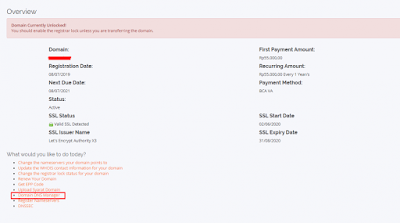 |
| Source: qwords.com |
5. Scroll ke bawah bagian “Add new DNS Record” atau “Tambah record baru”
Masukan kode unik yang didapatkan ke dua tempat:
- Kode unik pendek (tidak berakhiran.com) masukan pada bagian hostname (sebelah kiri)
- Kode unik panjang (yang berakhiran.com) masukan pada bagian “value address” (sebelah kanan)
Pastikan type/tipe sudah diubah ke CNAME yaa, lalu tekan SAVE/SIMPAN
 |
| Source: qwords.com |
6. Scroll ke atas, cari hostname yang berisikan “www” dengan address “nama domain yang telah dibeli”
Lalu, ubah nama domain menjadi ghs.google.com sehingga hasil berubah menjadi:
www | 14400|CNAME|ghs.google.com
Setelah itu, cek dengan bentuk
"nama domain"| 14400| A |103.28.12.190
Ubah angka terakhir dengan 216.239.32.21 sehingga hasilnya menjadi
"nama domain"| 14400| A |216.239.32.21
Jika sudah selesai setting 2 record di atas, tekan "Simpan/Save"
7. Scroll ke bawah di bagian “Add a New DNS Record” atau “tambah record baru”
- Tambahkan 4 IP Google
- Pada bagian hostname, kosongkan saja, pastikan pilih Tipe A
- Kolom “Value Address” masukan IP 216.239.34.21
- Tekan SAVE
- Ulangi lagi dengan mengubah IP yang dimasukan dengan 216.239.36.21 dan 216.249.38.21
Sampai akhirnya bentuk akhir dari DNS Manager seperti di
bawah ini:
 |
| Source: qwords.com |
8. Tunggu sekitar 1-4 jam, lalu coba kembali langkah 3 (Simpan Nama Domain di menu blogspot)
Disini kesabaran kita diuji, setelah selesai setting DNS di langkah ke 7 rehat sejenak (sambil ngopi). Lalu kembali ke langkah 3 di menu blogspot kita, dan klik "Simpan/Save".
Jika masih gagal, pastikan pada langkah 7 dan cek apakah setiap elemen sudah dilakukan
dengan benar.
9. Terakhir, jangan lupa untuk centang pengalihan nama domain ke www
Masih di menu "Setelan/Setting" di blogspot, klik "alihkan domain" lalu simpan.
 |
| Source: qwords.com |
Gimana? Tidak terlalu sulit bukan? Apalagi kalau langsung
dipraktekan, karena kalau dibaca saja justru terlihat lebih rumit.
Jadi, jangan ragu untuk memasang custom domain blogspot Readers sendiri, dengan memperhatikan tips dan cara di atas ya. Jika ada kendala saat
proses settingnya, jangan sungkan untuk menghubungi Customer Care penyedia
domain yang Readers beli karena akan dipandu dengan ramah sampai proses berhasil.
Selamat mencoba :)
Referensi:



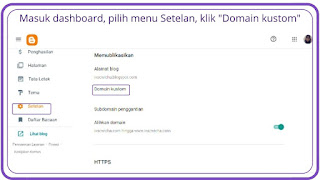
















Wah baru tahu ada penyedia lain selain rumahweb dan dewaweb. Dan cara masangnya kurang lebih semua sama ya mb. Tergantung hati aja sukanya pake yg mana hihi
BalasHapusDetail nih mbak penjelasannya, aksi malah sudah lupa cara masangnya. Karena gemash. Sempat beberapa hari pending Krn akunya yg tidak teliti. Kalo
BalasHapusEmang bener yernyata ga sesulit yang dibayangin ya mba kalo nyoba dan ikutin tutorialnya
BalasHapusHua.. emang kudu dilakuin biar ga puyeng ya mba.. detail tutorialnya..lengkap
BalasHapusWah mantao nih... lengkap syekali... semangat terus ngeblognya ya mbak
BalasHapusWah detail sekali step-stepnya. Lengkap dan urut. Sayang banget saya baru tengok ini kalo ada selai rumahweb dan dewa web atau niagahoster :').
BalasHapusBtw semangat Kak Iva untuk kedepannya, semangat Go Profesional :D
hasil tidak pernah ingkar dari usaha. gutlak Mbak... semoga makin suksessss
BalasHapusWah, mbak Iva sudah dari tahun lalu ya setting TLD kereeennn... Bener sih ikuti tutorial dengan cermat dan teliti ya mbak, pasti sesuai dengan yang diharapkan.
BalasHapusinformatif sekali mba.. ijin save yaa
BalasHapusDulu waktu awal awal pindah ke TLD, minta tolong temen yang urusin.
BalasHapusTerus pas ganti alamat hosting, coba belajar sendiri dan kalau Nemu kendala minta tolong sama teknisi dari penyedia hosting nya
Mba Iva, keren banget ganti costum domain sendiri. Ganti costum domain ternyata ga serumit yang dibayangkan. Apalagi kalau baca panduan lengkap seperti yang mba tulis
BalasHapuswaaah lengkap banget mbak tutorialnya, aku pas disuruh bikin tugas ini isinya curhat doang wkwkwk
BalasHapusAlhamdulillah ga pake drama kan mba pasang TLD nya?? Aku pas ganti TLD yang pertama penuh drama sampai berjam-jam baru berhasil, rupanya kurang teliti aja. Nah pas pasang yang kedua selow banget sih, rupanya gampang. Bener sih jangan panik kuncinya.
BalasHapus